Cómo evitar agregar automáticamente accesos directos a la pantalla de inicio de las aplicaciones instaladas en Android

Cuando instala una aplicación en Google Play Store, se agrega automáticamente un acceso directo a la pantalla de inicio. Esto puede ser útil, por lo que es más fácil encontrar la aplicación una vez que está instalada. Sin embargo, es posible que no desee añadir nuevos accesos directos a su pantalla de inicio.
Si no desea que los accesos directos se agreguen automáticamente a la pantalla de inicio, puede cambiar una configuración en Play Store para desactivar esta función. Para hacerlo, toque el icono de Play Store.
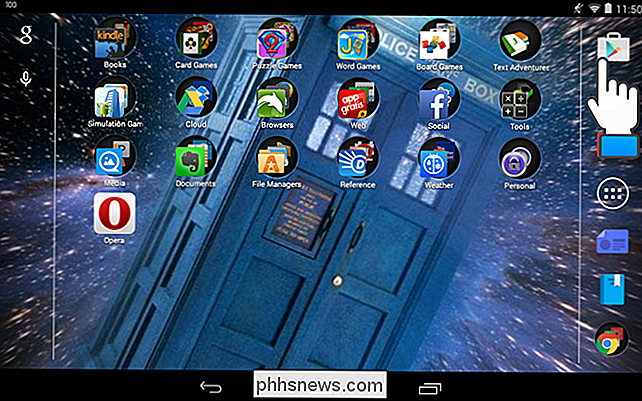
Toque el botón de menú en la esquina superior izquierda de la pantalla de Play Store.
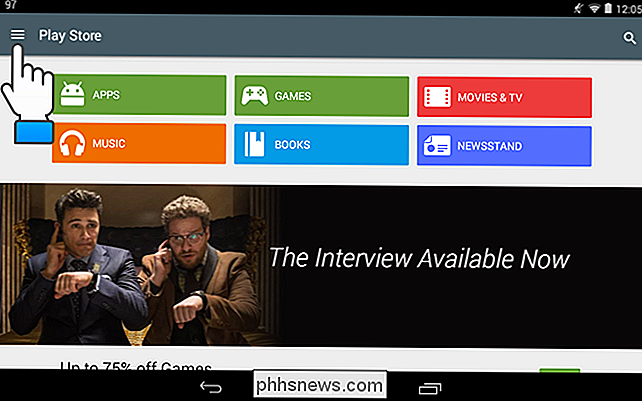
Toque "Configuración" en el menú desplegable.
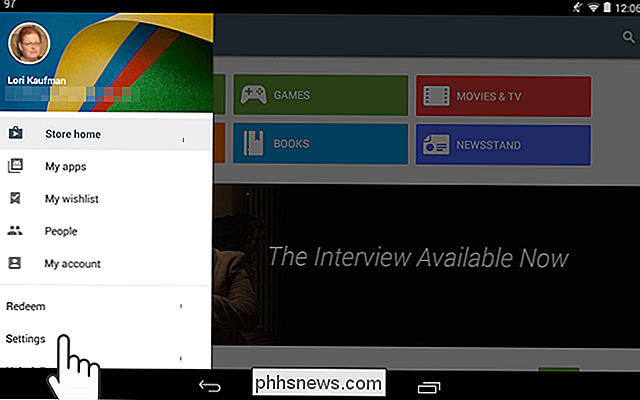
En el "General "Sección de la pantalla" Configuración ", toque la casilla de verificación" Agregar icono a la pantalla de inicio "para que no haya ninguna marca de verificación en el cuadro. Si desea regresar a Play Store para instalar aplicaciones, toque el botón "Atrás" una vez para volver al menú de Play Store y nuevamente para cerrar el menú. O bien, use el botón "Inicio" de su dispositivo para regresar a la pantalla de inicio.
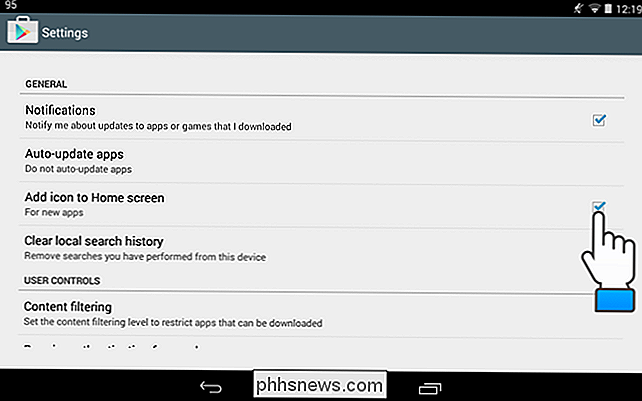
Ahora, cuando instale una aplicación, deberá acceder al Cajón de aplicaciones para abrir la aplicación. Si cambia de opinión y desea que Play Store cree automáticamente accesos directos en la pantalla de inicio, simplemente active nuevamente la casilla de verificación "Agregar ícono a la pantalla de inicio".

Lo has escuchado en anuncios, lo has visto pegado a las vallas publicitarias, y tal vez incluso lo leíste en tu plan de teléfono celular. Pero, ¿qué es 4G LTE y cómo se comparan sus velocidades y cobertura con otras redes 3G y 4G? Una historia de 3G y 4G Para entender qué es LTE, más allá de "una red realmente rápida", tenemos que dar un paso atrás en el tiempo Probablemente recuerde que cuando el estándar 3G o de tercera generación fue un gran negocio en la década de 2000, hizo que el acceso a Internet en su teléfono fuera mucho más rápido y más conveniente.

Cómo encontrar el valor de color para cualquier cosa en la pantalla de su Mac
Hay una herramienta ordenada enterrada en la carpeta Utilidades de su Mac de la que quizás nunca haya oído hablar, pero que le permitirá encontrar el valor de color (RGB, hexadecimal o porcentaje) de cualquier elemento de la pantalla. Las utilidades de la carpeta Utilidades raramente obtienen suficiente cobertura, probablemente porque son tan especializadas que raramente se utilizan a diario.



